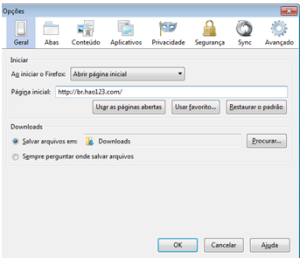Geralmente quando precisamos de um programa para utilizar em nosso computador vamos à procura na internet para tentar encontrá-los. Na maioria dos casos a procura é por programas gratuitos. Como são gratuitos muitas vezes eles ao serem instalados em nosso computador instalam também vários outros programas indesejados. Nem sempre são vírus, mas fazem muita gente passar raiva.
Os mais comuns são aqueles que se instalam diretamente em nosso navegador de internet, ele altera nossa página inicial e se tentarmos modificá-la ao reiniciar o navegador ela aparece novamente. Em outros casos ao abrirmos uma nova aba no navegador será aberto uma página cheia de anúncios ou outro sistema de busca o qual não estamos acostumados a utilizar. Hao 123, Baidu Antivírus e PC Fast são alguns exemplos de programas que se instalam. Se forem programas basta ir ao painel de controle e removê-los, mas se for no navegador não é tão fácil assim.
Primeiramente vá ao Painel de Controle de seu PC, Programas, Desinstalar um programa. Depois procure por programas que você tem certeza que não os quer e verifique sua data de instalação, se foi instalado recentemente você terá mais certeza de que é o programa que deve excluir. Após selecionar o programa clique em desinstalar e aguarde o processo finalizar.
Existem alguns programas indesejados que ficam escondidos e consequentemente não aparecem para que você possa excluí-los, para resolver isto baixe o Revo Uninstaller, este programa encontra todos os programas instalados no PC e lhe permite excluí-los. Após instalar, abra o programa, clique em desinstalador e depois selecione o programa indesejado e clique em excluir.
Teste seu navegador, se os programas indesejados ainda estiverem por lá você precisa utilizar outra tática. No Firefox clique em ferramentas e depois em opções, na Aba geral exclua o site indesejado em Página inicial, conforme a figura abaixo:
Se mesmo assim não resolveu, vá até o atalho do Firefox e clique sobre o atalho com o botão direito do mouse e depois clique propriedades, conforme figura abaixo verifique se existe alguma coisa depois de “C:\Program Files\Mozilla Firefox\firefox.exe”, se realmente tiver algo tudo o que tiver depois de .exe” pode ser apagado, após fazer isso clique em OK,
Se você fez isso e não resolveu vá até a opção Ajuda do Firefox e clique em reiniciar com extensões desativadas, nas janelas que abrirão clique em reiniciar o Firefox, depois em Restaurar o Firefox e depois em Concluir. O Firefox ficará como novo. Faça o teste novamente, se mesmo assim não deu certo, as propagandas e sites indesejados ainda estão por lá só resta uma alternativa. Baixe uma nova cópia do Firefox, salve o arquivo no computador. Exclua o Firefox e todas as suas extensões existentes no PC. Agora clique no arquivo executável que você baixou e instale novamente o Firefox. Comigo isto já aconteceu e a única solução foi reinstalar o Firefox.
No Google Chrome vá ao ícone superior à sua direita e clique sobre ele, depois clique em configurações conforme figura abaixo:
Depois clique em Mostrar configurações avançadas e em redefinir configurações como na figura abaixo:
Desta maneira o Google Chrome ficará como novo, com as configurações originais, os outros passos que eu mostrei no Firefox são bastante parecidos, se você fez todos e não deu certo, reinstale o Google Chrome também. E da próxima vez tome cuidado ao baixar programas indesejados.